Tu souhaites intégrer des Testimonials de manière efficace dans ta page WordPress et utiliser au mieux l'interface de Elementor ? Dans ce guide, tu découvriras comment créer des avis attrayants avec l'élément de recommandation d'Elementor. Les éléments de témoignage ne sont pas seulement un excellent moyen de instaurer la confiance auprès de tes visiteurs, mais ils peuvent aussi aider à présenter ton contenu de manière visuellement attrayante.
Principales découvertes
- L'utilisation de l'élément de recommandation dans Elementor est simple et conviviale.
- Les options de personnalisation telles que le formatage du texte, l'ajustement des images et les options de cadre aident à adapter les témoignages à ton style.
- L'intégration d'évaluations par étoiles peut mettre davantage en avant plusieurs retours positifs.
Guide étape par étape
Étape 1: Sélectionner l'élément de recommandation
Pour commencer, tu dois placer l'élément de recommandation d'Elementor dans ta mise en page. Il est structuré de manière similaire à la boîte d'image et te donne la possibilité d'intégrer à la fois des textes et des images.
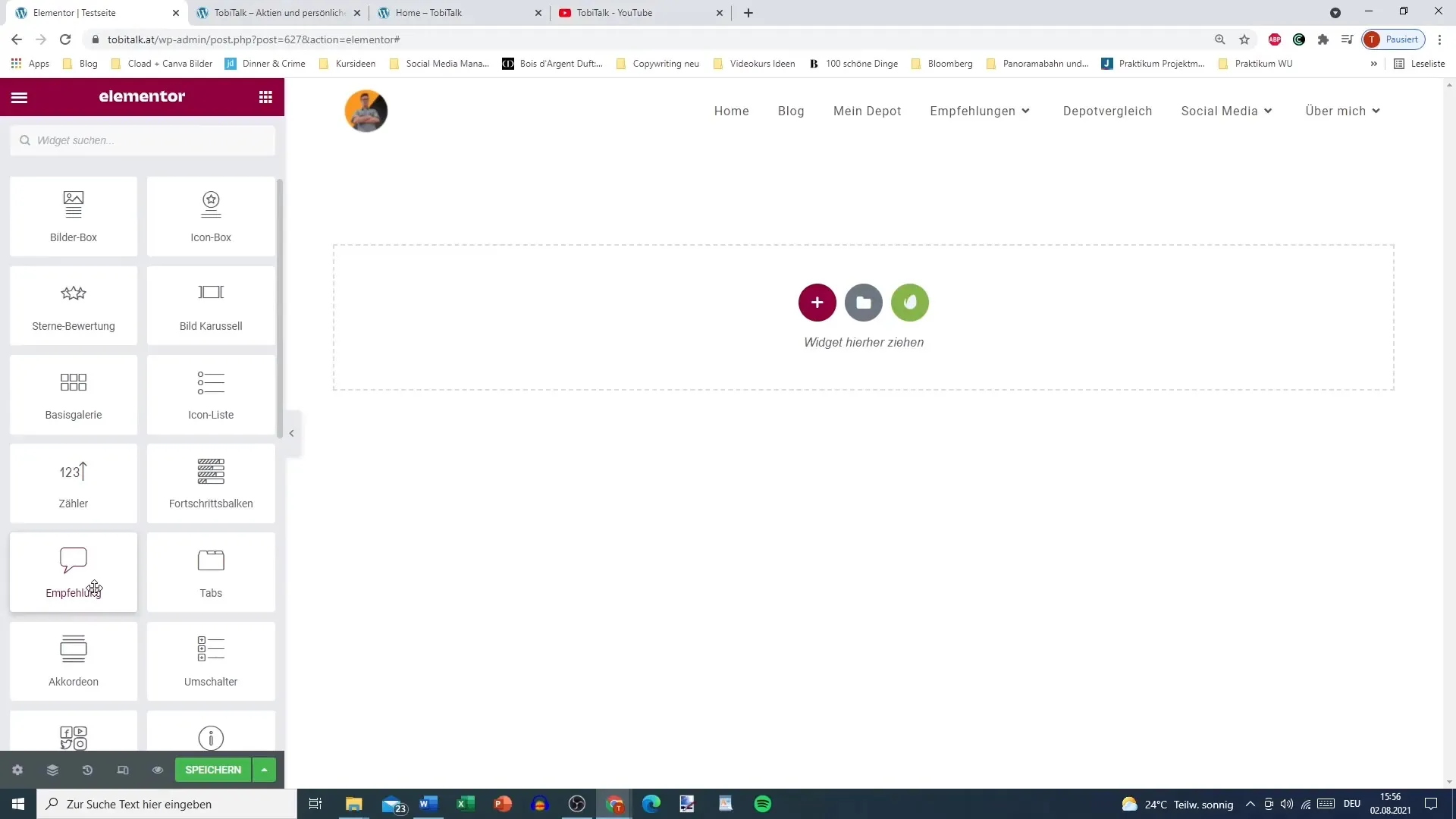
Étape 2: Ajouter du texte pour le témoignage
Copie le texte pour le témoignage que tu souhaites présenter. Tu peux par exemple utiliser un avis positif ou une recommandation personnelle. Assure-toi que le texte exprime l'enthousiasme pour le produit ou le service.
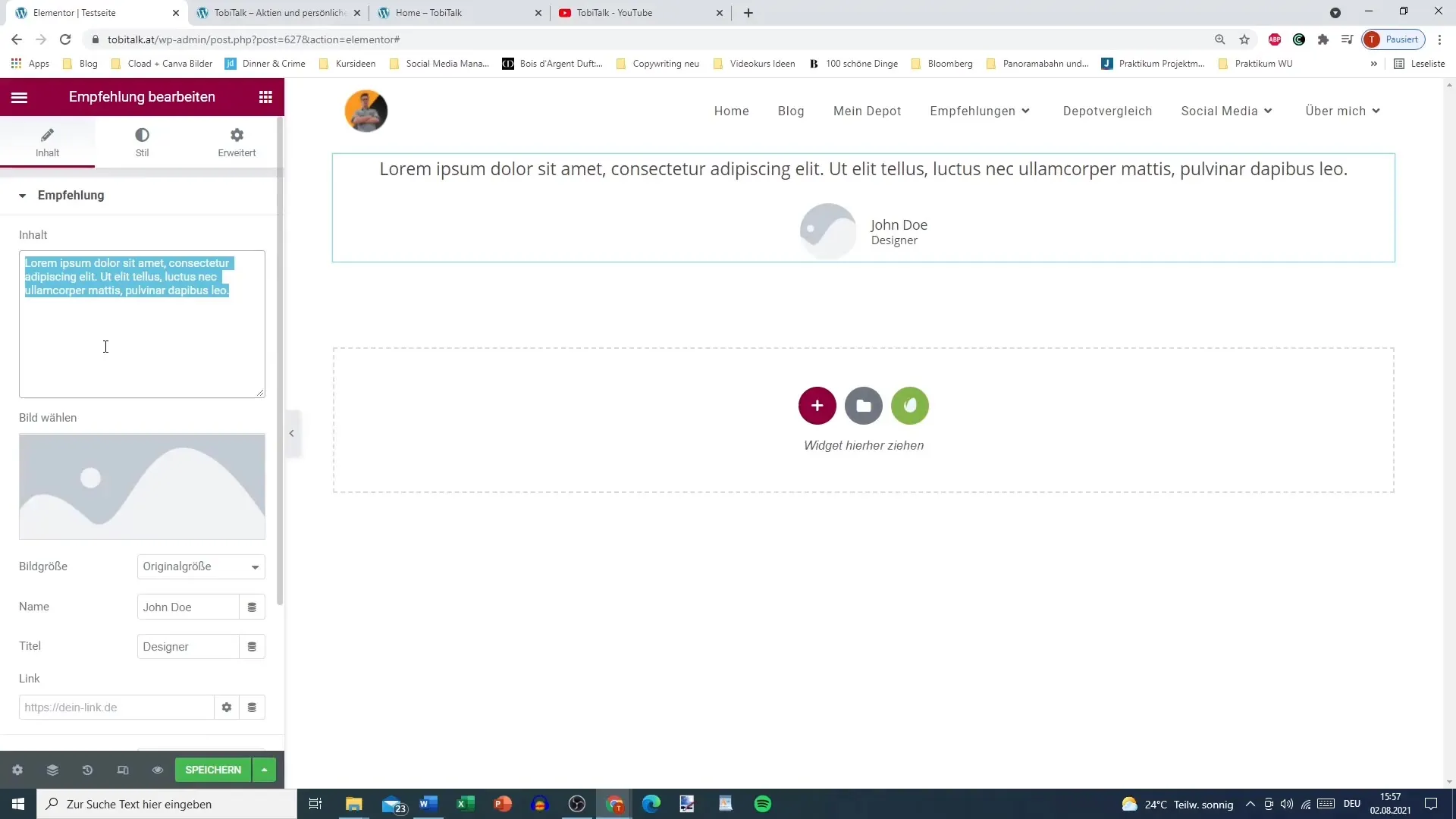
Étape 3: Télécharger une image
Après avoir entré le texte, sélectionne une image qui correspond parfaitement à ton témoignage. Cela peut être une photo du produit ou une image de l'auteur du témoignage, par exemple de toi-même.
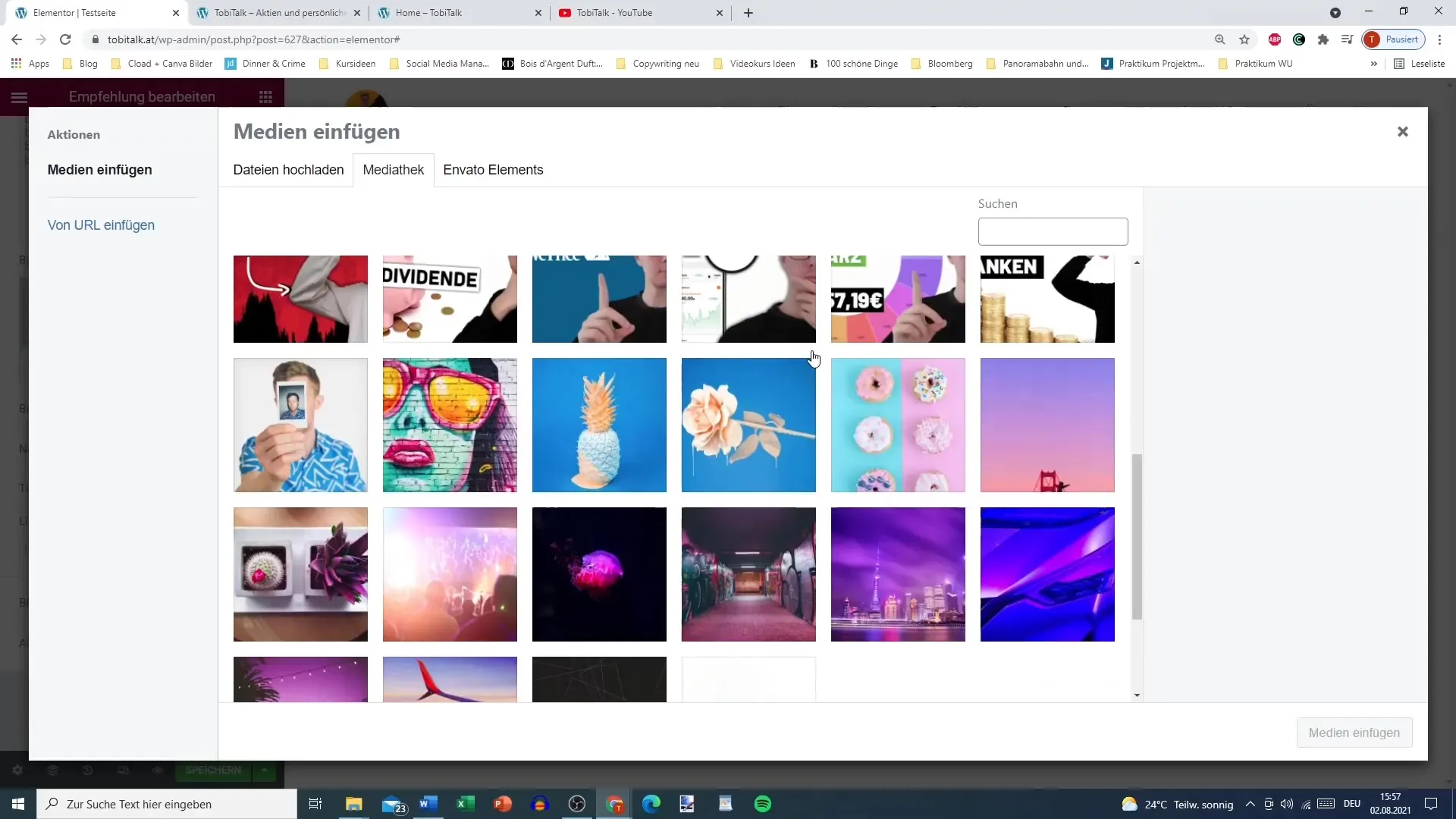
Étape 4: Ajouter le nom et le titre
Il est maintenant temps d'insérer le nom de la personne qui a rédigé le témoignage. Assure-toi d'ajouter également un titre pour accroître la crédibilité. Tu pourrais par exemple utiliser « Designer » ou « Client satisfait ».
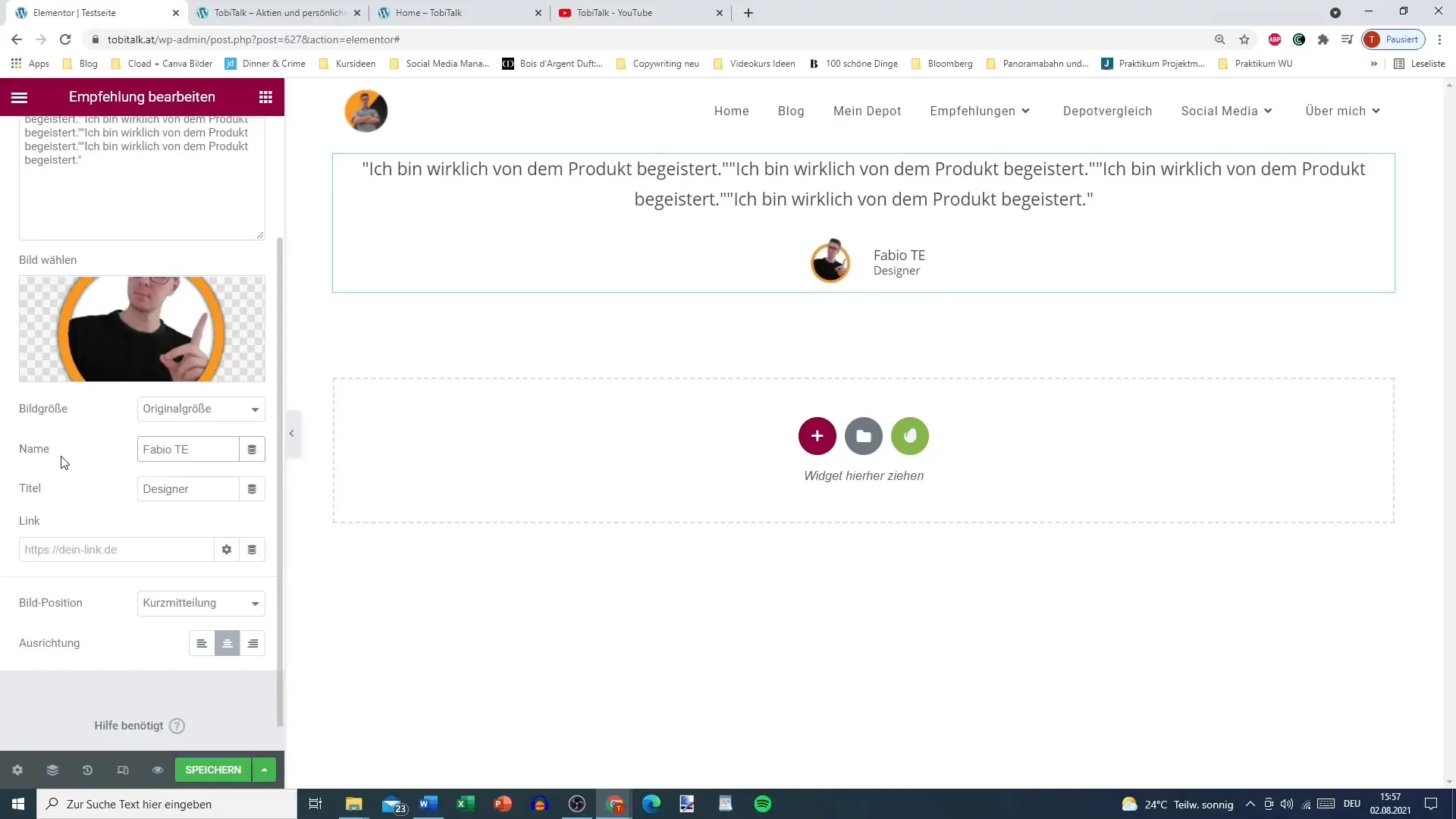
Étape 5: Lier le produit
S'il y a un lien vers le produit évalué, ajoute-le ici. Cela peut établir un lien direct avec le témoignage et favoriser plus d'interactivité.
Étape 6: Ajuster la position de l'image
Il existe plusieurs façons de positionner l'image par rapport au texte. Tu peux décider si l'image doit être placée en haut, à côté ou même d'une manière complètement différente. Il est souvent conseillé de placer l'image à côté du nom, car cela est visuellement plus attrayant.
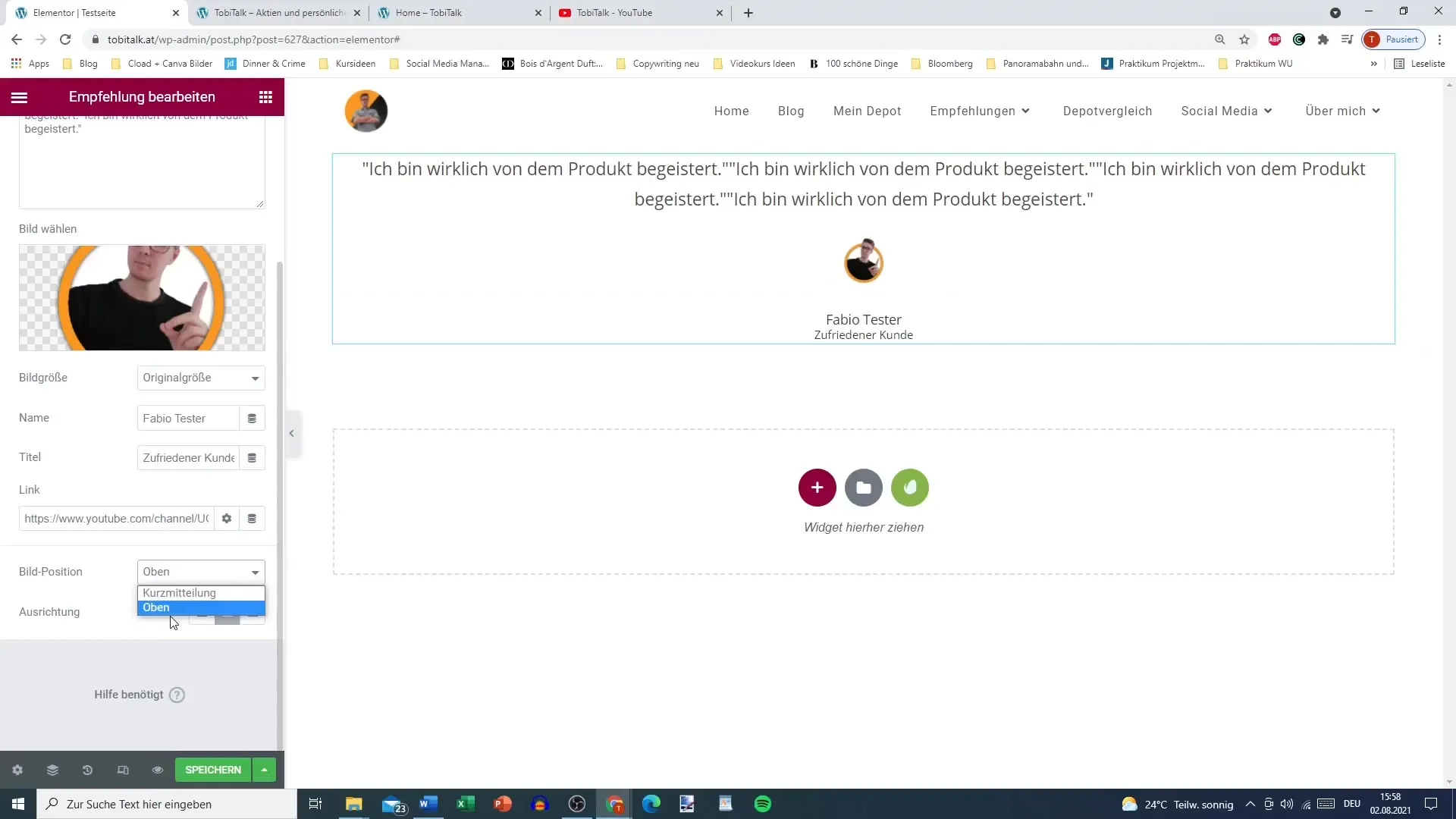
Étape 7: Styliser le texte
Pour faire ressortir le contenu, tu peux styliser le texte en noir ou dans d'autres couleurs vives. Cela garantit que les avis sont clairement visibles et attrayants.
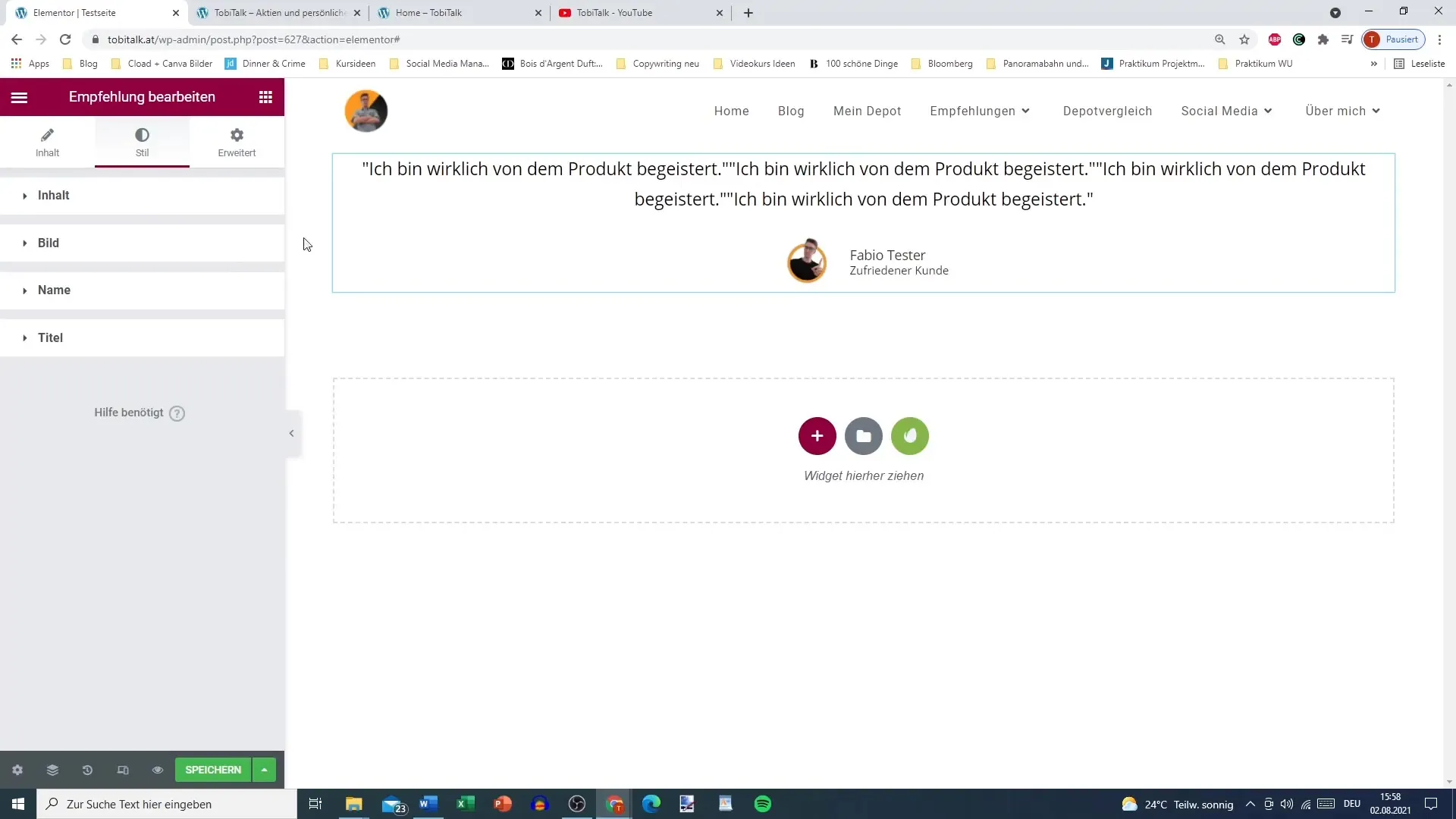
Étape 8: Régler la taille de l'image et le cadre
Tu peux ajuster la taille de l'image ainsi qu'ajouter des cadres et des rayons de coins pour améliorer visuellement le témoignage. Assure-toi cependant que l'arrière-plan de l'image s'accorde bien avec le cadre choisi pour garantir un aspect harmonieux.
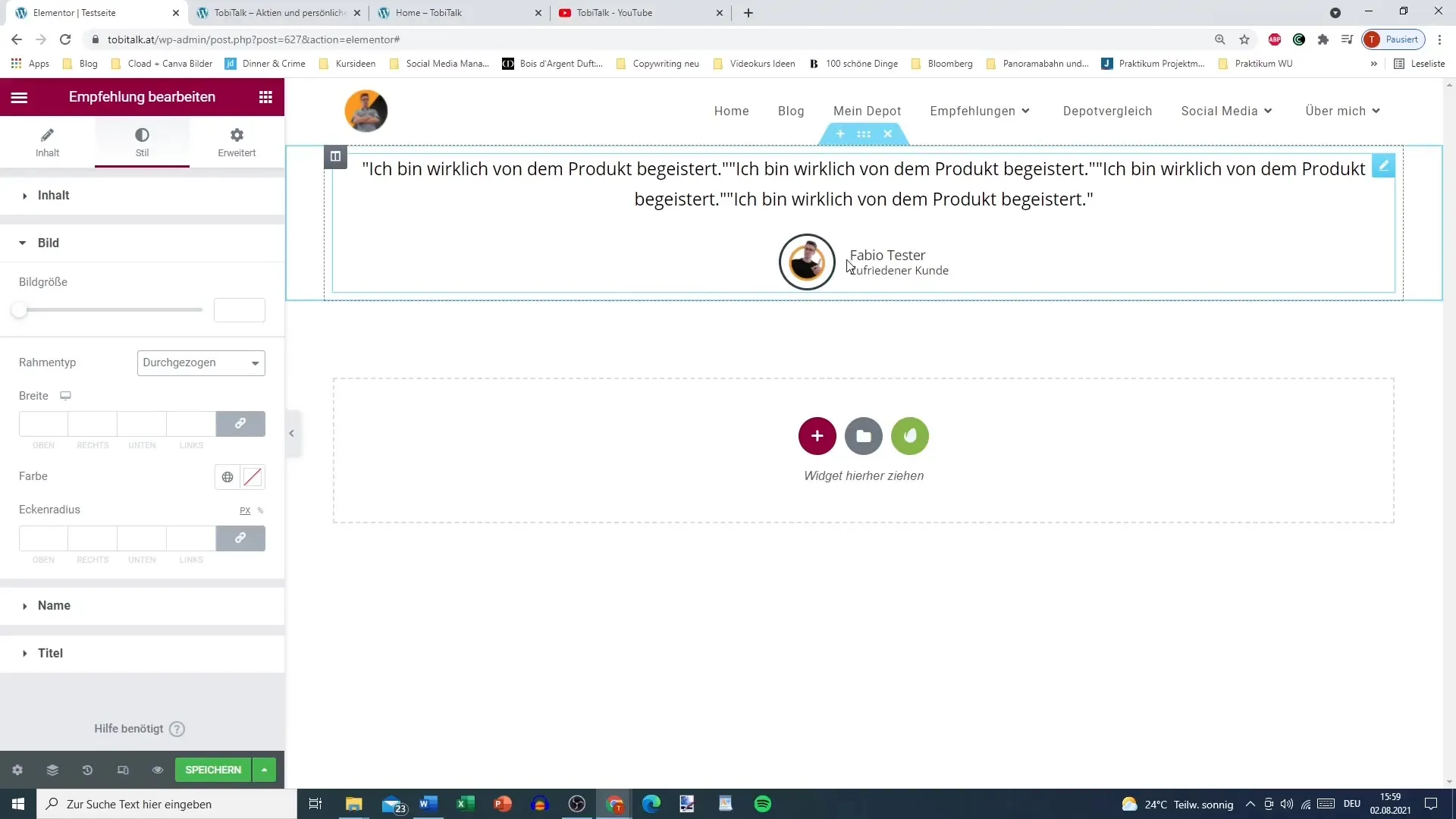
Étape 9: Ajuster la couleur du texte pour le nom et le titre
Ajuste la couleur du texte pour le nom et le titre en utilisant des teintes plus subtiles. Une teinte plus douce garantit que l'accent reste sur le témoignage lui-même.
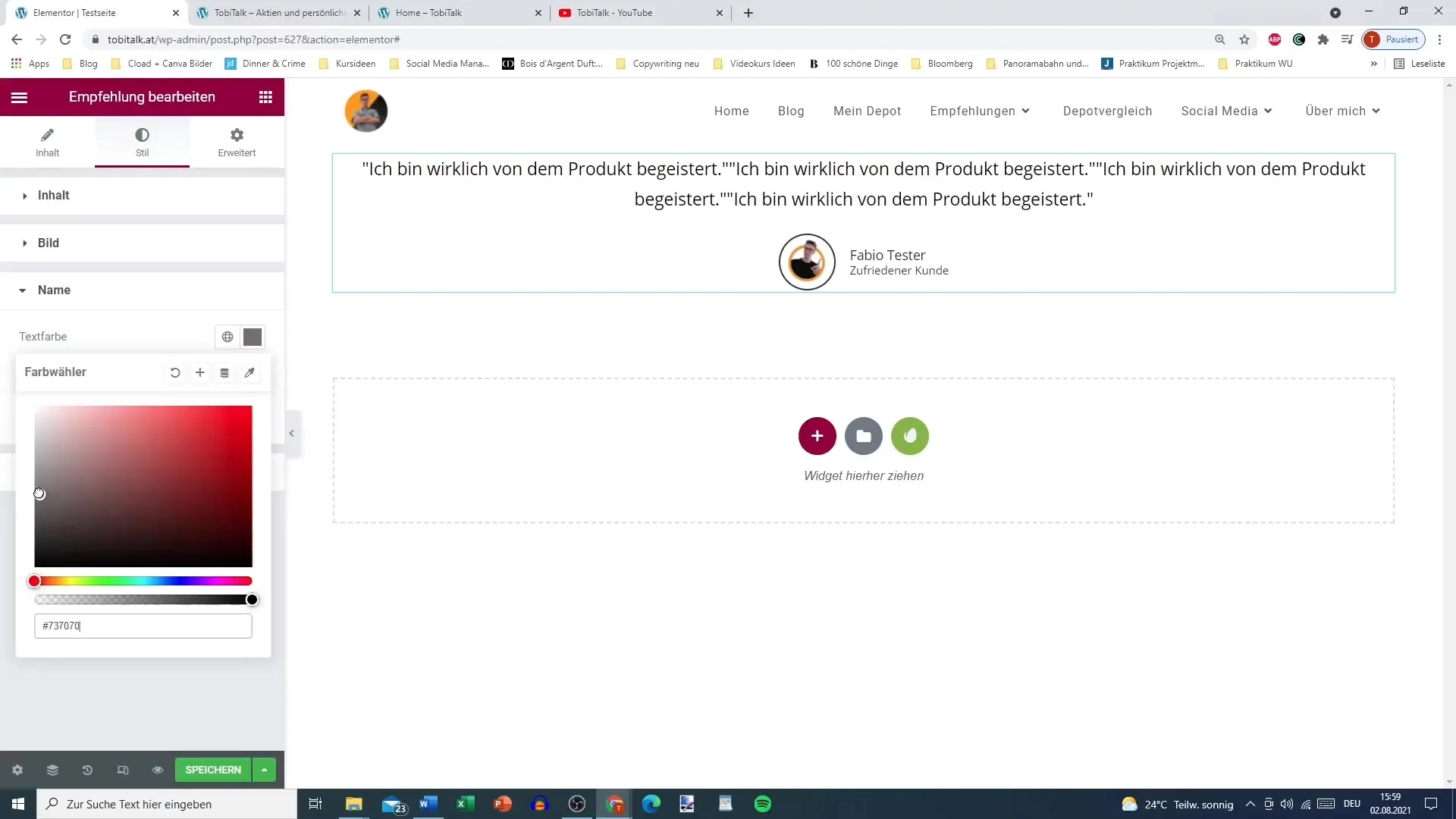
Étape 10: Intégrer l'évaluation par étoiles
Si tu le souhaites, tu peux également ajouter une évaluation par étoiles pour embellir davantage le témoignage. Une note de 4,8 étoiles peut par exemple renforcer la confiance des acheteurs potentiels et intensifier la perception positive du produit.
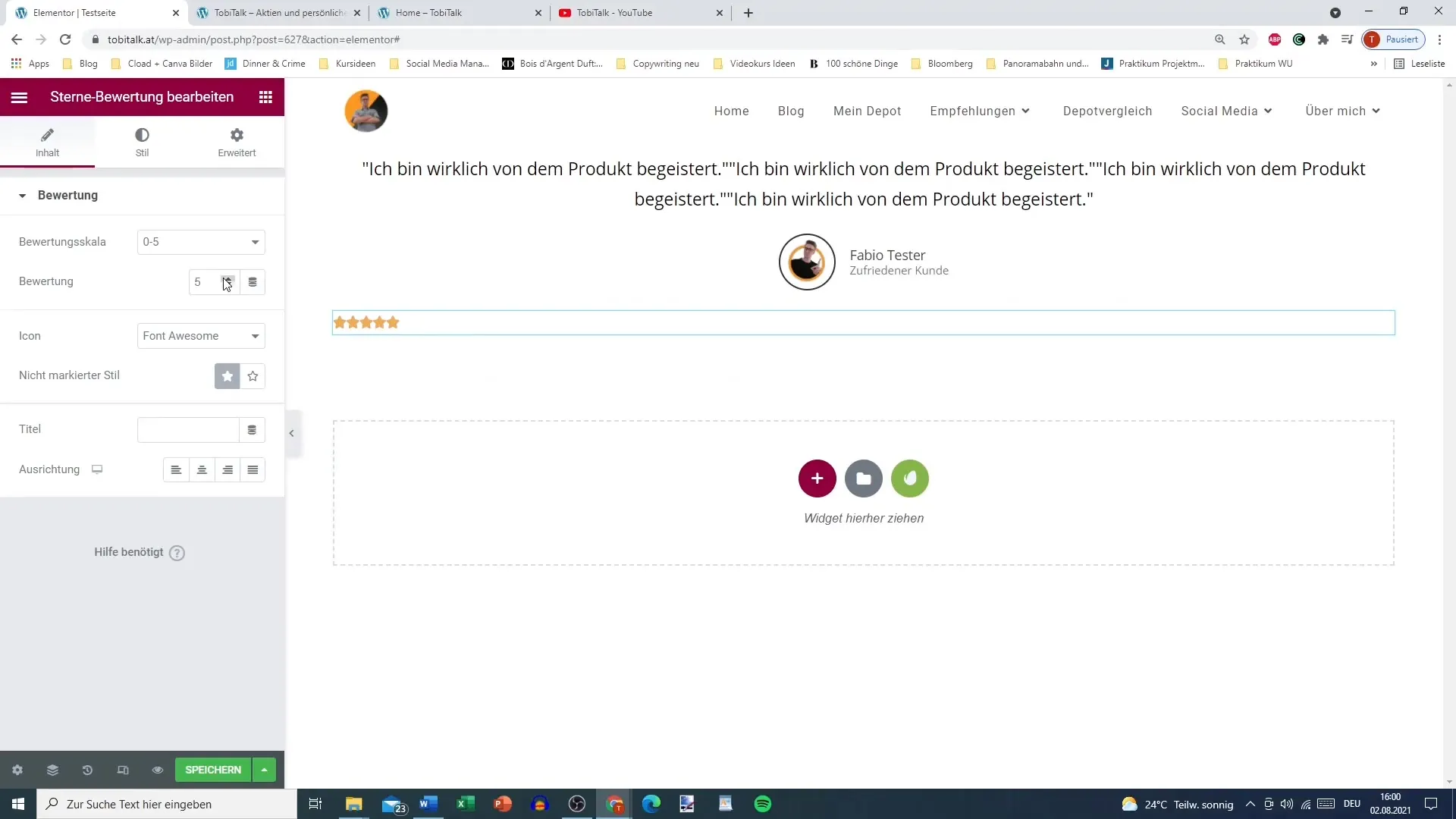
Étape 11: Présenter le témoignage
Dès que tu as ajouté tous les éléments, tu peux visualiser ton témoignage et apporter des ajustements si nécessaire. Assure-toi que l'ensemble du design est attrayant et correspond à l'identité de ton site web.
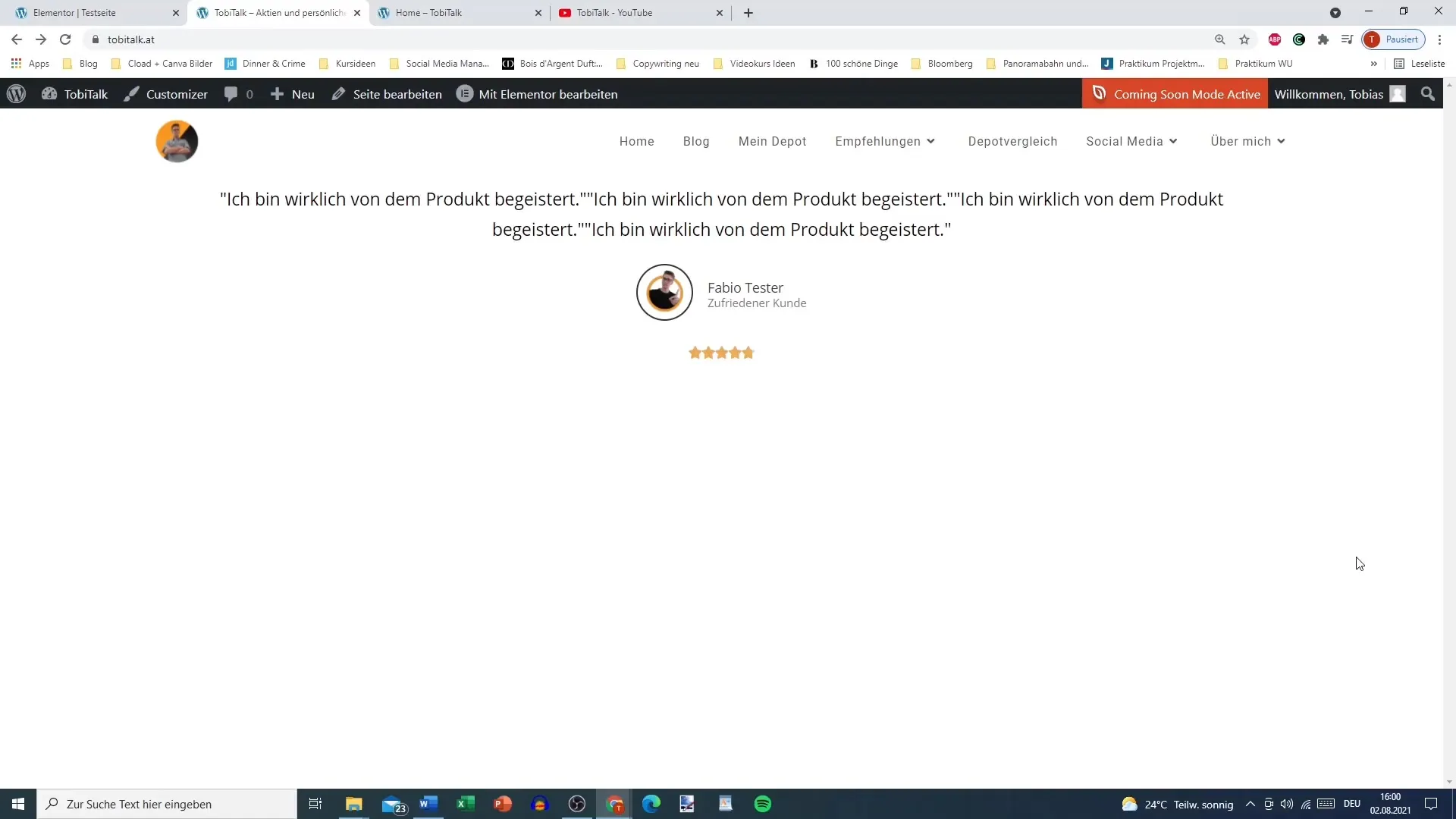
Résumé – Elementor pour WordPress : mise en œuvre facile des recommandations
Avec ces étapes, tu peux ajouter rapidement et facilement des témoignages dans Elementor. La personnalisation du texte, de l'image et des évaluations par étoiles garantit que les recommandations sont non seulement informatives, mais aussi visuellement attrayantes pour tes visiteurs.
Questions fréquentes
Qu'est-ce que l'élément de recommandation dans Elementor ?L'élément de recommandation te permet d'afficher facilement des avis ou des recommandations sur ton site web.
Comment puis-je personnaliser le design du témoignage ?Tu peux ajuster la couleur du texte, la taille de l'image et le cadre pour personnaliser le témoignage.
Puis-je ajouter des évaluations par étoiles ?Oui, tu peux intégrer des évaluations par étoiles pour augmenter la crédibilité de ton témoignage.


